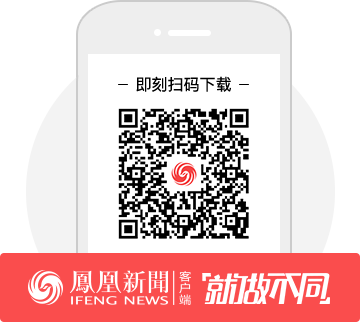IE功成身退 现在一起Edge吧
本文译自微软Edge企业业务总经理(General Manager, Microsoft Edge Enterprise)西恩·林德赛(Sean Lyndersay)的博客,略有删改。原文题为《Internet Explorer 11已正式停用并终止支持——您需知道的那些事》。
6月的最后一天,谨以此文向退役的IE致敬。
超过25年服役,在帮助全球亿万用户使用与体验网络之后,Internet Explorer (IE)已于2022年6月15日正式停用并终止支持。感谢您曾使用Internet Explorer访问互联网。
作为用户,我对IE的初体验是在它发布第三个版本时。当我有机会加入IE7开发团队时,我为之雀跃,并由此开始参与到了微软浏览器创新之旅。Internet Explorer对网络发展的贡献是显著的。在退役倒计时期间仍勉力发挥功用的IE一直在向人们提示着它的重要性:每一天,我们都同那些在IE上建立业务关联的客户们合作着。开发具备如此广泛影响力的产品让我们更加谦谨。毕竟,我们的故事在很多角度看就是互联网的故事,它让世界各地的人和组织能够有所成就。
然而网络在发展,浏览器也在发展。Internet Explorer的增量更新无法与整个网络的总体进化相称,因此我们归零重启。Microsoft Edge是答案:它是一款速度更快、更加安全也更加现代化的浏览器,适用于全新Windows、专为当前互联网应用环境而设计的最佳浏览器。尽管如此,我们也没有忘记,某些网络应用场景仍旧依赖于Internet Explorer的特定能力,这也是Edge保留了IE模式的原因。也就是说,无论是陈旧的还是崭新的站点或标准,用户都可以使用强大而可靠的Edge来访问所需内容、使用特定功能,让在线时刻变得更加美好。
对日常用户而言,将会发生哪些变化?
(图)指导用户从IE向Edge迁移的消息示例
接下来的几个月里,打开IE时,将逐步把用户重新定向至带有IE模式的Edge浏览器。用户仍会在他们的设备上看到IE的图标(例如在任务栏上或“开始”菜单里),但如果他们单击图标,打开的将是Edge浏览器的IE模式。最终,IE将通过今后的Windows更新被永久停用,那时,用户设备上的Internet Explorer图标亦将被自动删除。
在浏览器重定向的过程中,用户可以从IE导入过往保存的收藏夹、密码和设置等数据,这使得从IE到Edge的过渡变得更简单、更贴合用户习惯。当您希望删除或管理自己的数据时,随时都可以在Edge的“设置”菜单里进行相关操作。
一些网站暂时只能使用IE——这些站点可能是基于从前的Internet技术构建,因而在使用新的浏览器时无法正常运行。我们知晓这一点,并为Edge保留了IE模式。为帮助有需求的用户更轻松地使用IE模式,我们在Edge的工具栏和菜单里添加了“在IE模式下重新加载”的按钮(如下图)。由此,当用户遇到可能无法正常加载的网站,或是网站要求用户换用IE,他们便可单击按钮以IE模式打开页面。Edge甚至会询问用户是否希望下次自动以IE模式访问相关网络内容。当然,随着越来越多网站采用新的技术和标准来构建和更新,用户使用IE模式的场景也会越来越少,使用现代渲染引擎的情况则会越来越多。
(图)在Edge浏览器菜单里点击“在Internet Explorer模式下重新加载”按钮
企业可以为其用户自动执行IE模式
如果您是一位IT专业人士,且您所在的组织需要访问旧网站来作为日常业务流程的一个环节,那您可以轻松地部署Edge自动执行IE模式,使机构成员可以自动以IE模式访问相关站点。
6月15日的停用涉及Windows 10家庭版、专业版、企业版、教育版和物联网版等版本。IE已从Windows 11中移除,但上述版本不会立即移除IE,会在今后几个月里逐步重定向至Edge浏览器,借此为我们的客户提供较为宽裕的过渡和适应期。重定向阶段过后,IE将通过今后的Windows更新被永久停用。
对于那些运行在关键环境中的Windows版本,我们将对IE进行持续支持,直到该版本服役期结束,并在更新版本中不再包括IE。此外,在Windows上依赖底层MSHTML(Trident)平台和COM控件的开发人员也将继续在所有Windows平台上得到支持。
当然,我们也承诺,至少在2029年之前,都将支持Edge浏览器的IE模式。
作为企业客户,您可以为IE模式设置使用站点列表,对需要应用该模式的站点进行分类,并让它们自动加载IE模式。您可以将站点列表存储于本地,亦可将之通过Microsoft 365管理中心存储至云中。列表中的任何站点都将在IE模式下为您的用户自动加载。
如果在IE模式下测试某些网站时遇到兼容性问题,我们会为您提供帮助。您可以通过提交帮助要求或发送电子邮件至ACHELP@microsoft.com,向我们的专家寻求针对特定问题的补救建议。
完成IE模式设置和网站测试后,您可以使用DisableIE策略,作为将用户从IE引导至Edge的最后一步,以便他们可以开始使用IE模式。
在此处了解如何设置 IE 模式,或浏览常见问题解答。
最简单的做法是:一起Edge吧
一起Edge吧。如果您正在使用Windows,可以从开始菜单里打开Edge浏览器。若桌面或任务栏有Microsoft Edge图标,单击它就可以了。
(图)Windows 11 任务栏和“开始”菜单中的 Microsoft Edge 图标
第一次使用Edge浏览器的用户,将被指导完成一个快速设置的步骤,包括从IE中导入您的数据。完成此项操作,用户就可以开始尽情体验由更现代化的Edge所开启的缤纷数字世界。
尽管IE在Windows 11上不可用,但保留了IE模式的Edge浏览器本身便是适用于Windows的最佳浏览器,因此,用户只需要打开Edge就可开始浏览。
微软Edge浏览器可以在其他平台上使用。包括macOS、iOS、Android和Linux。
下载,请点击这里。
Edge连接了Internet Explorer和一个更美好的未来
如果您曾经使用IE来访问互联网,我们想对您表达我们最深挚的感谢。感谢您过往与我们同行。或许您曾使用IE来构建应用程序、支持您的业务并与全世界的人们建立联络。在此过程中,您都对网络的发展做出了贡献。
在我们目送IE、并向它说“再见”的同时,Microsoft Edge已从IE手中接过了接力棒,随时准备着成为陪伴您工作、生活与其他场景的新一代主力浏览器。借助IE模式,Edge为互联网提供了无与伦比的兼容性,无论网站构建于十年前还是十天前。
Edge,连接了IE和一个更美好的未来,揭开了一个更迅捷、更安全、更现代化的智能互联时代的帷幕。
再见,Internet Explorer浏览器。但,Internet浏览将继续。
免责声明:市场有风险,选择需谨慎!此文仅供参考,不作买卖依据。
“特别声明:以上作品内容(包括在内的视频、图片或音频)为凤凰网旗下自媒体平台“大风号”用户上传并发布,本平台仅提供信息存储空间服务。
Notice: The content above (including the videos, pictures and audios if any) is uploaded and posted by the user of Dafeng Hao, which is a social media platform and merely provides information storage space services.”